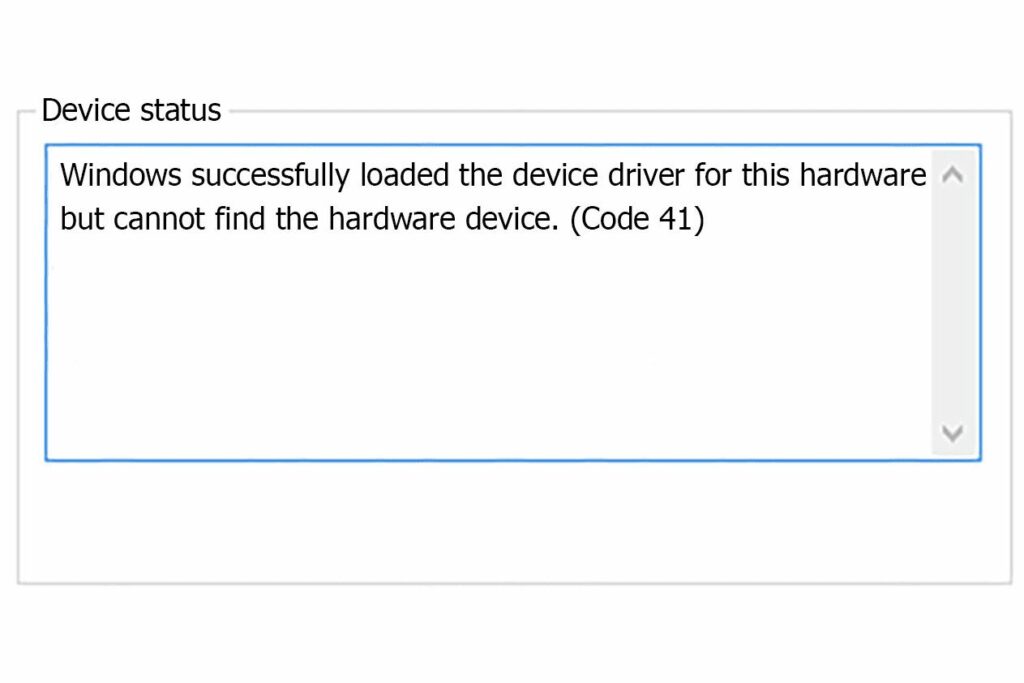
Chybový kód 41 je jedním z několika chybových kódů Správce zařízení. Můžete to vidět, když se pokusíte použít určitá hardwarová zařízení. Chyba kódu 41 se téměř vždy zobrazí následujícím způsobem:
- Systém Windows úspěšně načíst ovladač zařízení pro tento hardware, ale nemůže najít hardwarové zařízení. (Kód 41)
Pokyny v tomto článku platí pro všechny operační systémy Microsoft včetně Windows 10, Windows 8, Windows 7, Windows Vista a Windows XP.
Příčiny chybového kódu 41
Chyby kódu 41 jsou způsobeny buď hardwarovým zařízením, které bylo odstraněno po načtení ovladače, nebo problémem se samotným ovladačem zařízení. Podrobnosti o chybových kódech Správce zařízení, jako je kód 41, jsou k dispozici v souboru Stav zařízení oblast ve vlastnostech zařízení. Chybové kódy Správce zařízení jsou exkluzivní pro Správce zařízení. Pokud vidíte chybu kódu 41 jinde v systému Windows, je pravděpodobné, že se jedná o kód systémové chyby, který byste neměli řešit jako problém se Správcem zařízení. Chyba kódu 41 se může vztahovat na jakékoli zařízení, ale nejčastěji se týká jednotek DVD a CD, tiskáren, klávesnic a zařízení USB.
Jak opravit chybu kódu 41
Zkuste tyto kroky v uvedeném pořadí, dokud nebude chyba vyřešena:
-
Restartujte váš počítač. Vždy existuje možnost, že chyba kódu 41 byla způsobena dočasným problémem se Správcem zařízení. Pokud ano, problém může vyřešit jednoduché restartování.
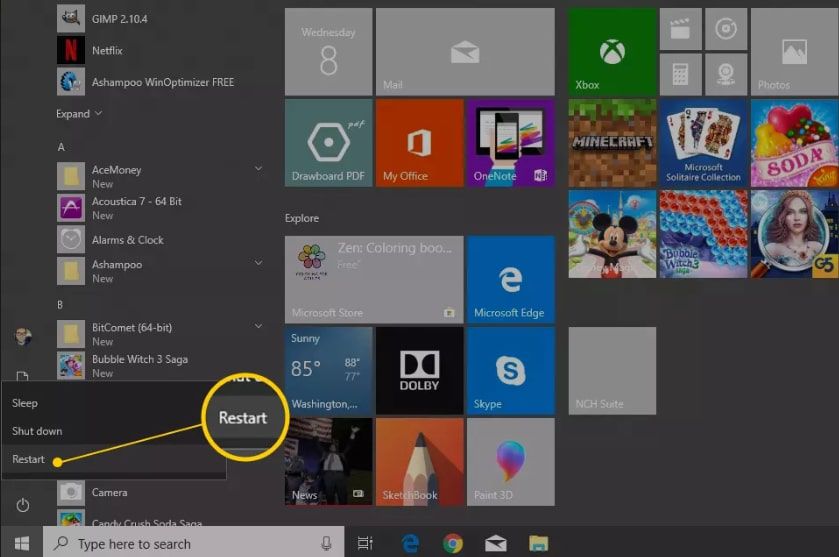
-
Zkontrolujte, zda je zařízení správně připojeno. Pokud je zařízení uvnitř počítače, zkontrolujte, zda jsou všechna připojení pevně usazena a zda jsou všechny konektory správně připojeny. Pokud se jedná o nově nainstalované zařízení, zkontrolujte v příručce, zda je vše připojeno správným způsobem k příslušným konektorům na základní desce. Pokud je zařízení externí (tj. Připojeno kabelem USB), zkuste použít jiný kabel.
-
Pomocí nástroje Obnovení systému můžete vrátit zpět nedávné změny systému. Pokud zařízení dříve fungovalo, zrušte všechny nedávné změny ve Správci zařízení pomocí nástroje Obnovení systému Windows k obnovení počítače se systémem Windows.
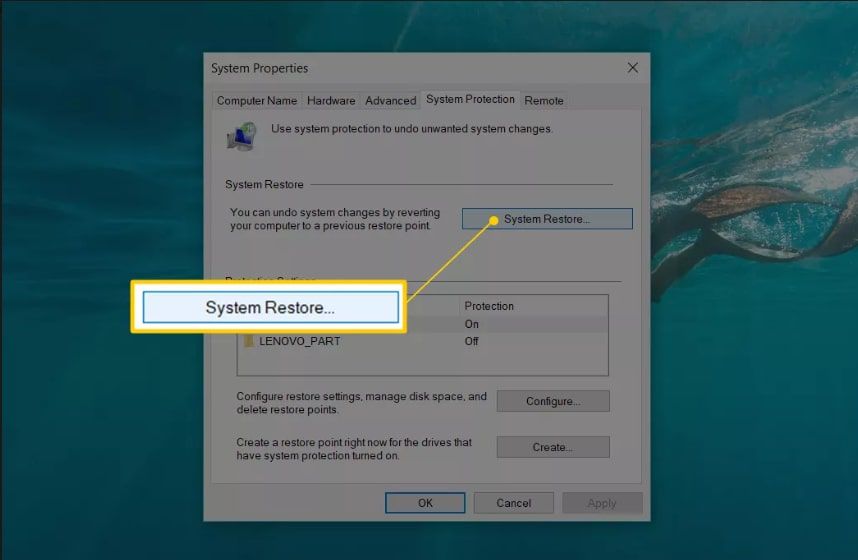
-
Vraťte ovladače zpět. Pokud chyba kódu 41 začala po aktualizaci konkrétního hardwarového zařízení, vraťte ovladače zařízení na starší verzi.
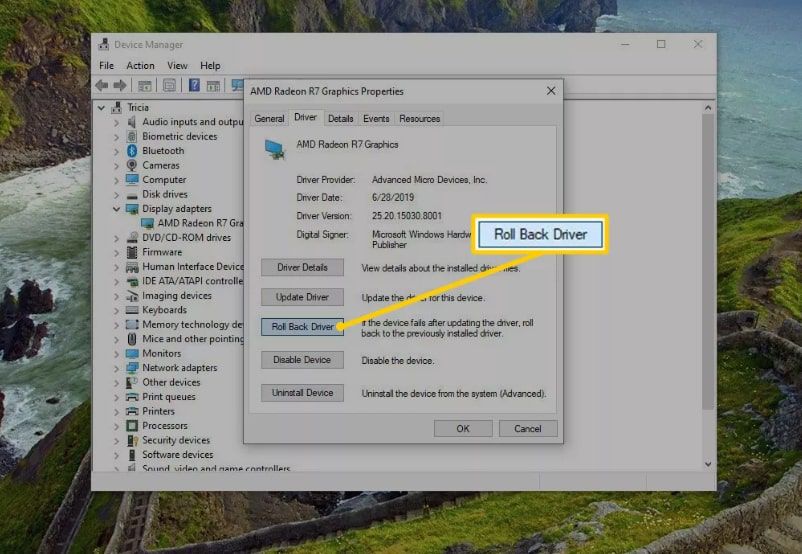
-
Aktualizujte ovladače hardwaru. Je možné, že instalace nejnovějších ovladačů pro zařízení může opravit chybu kódu 41.
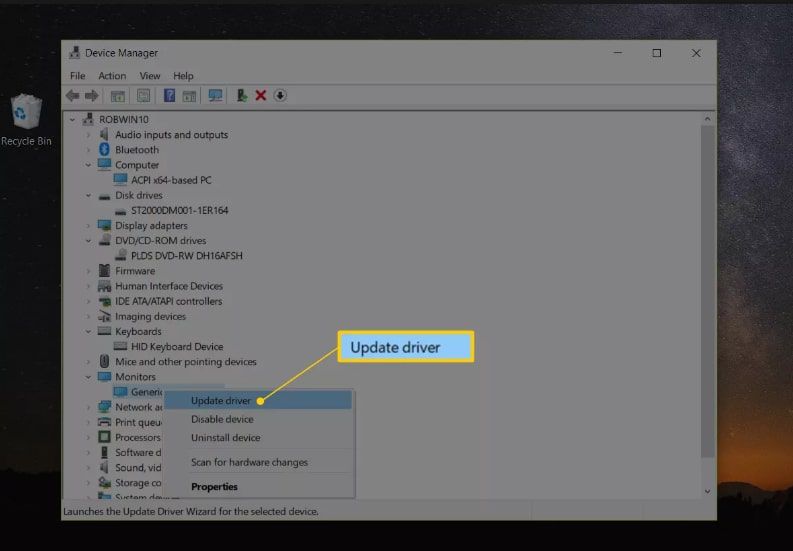
-
Přeinstalujte ovladače zařízení. Správná přeinstalace ovladače není totéž jako aktualizace ovladače. Úplná přeinstalace ovladače zahrnuje úplné odebrání aktuálně nainstalovaného ovladače a poté nechat systém Windows jej znovu nainstalovat od začátku.
-
Odstraňte poškozené hodnoty registru. Běžnou příčinou chyb kódu 41 je poškození dvou hodnot registru v klíči registru. Přejděte do registru Windows a odstraňte hodnoty registru UpperFilters a LowerFilters.
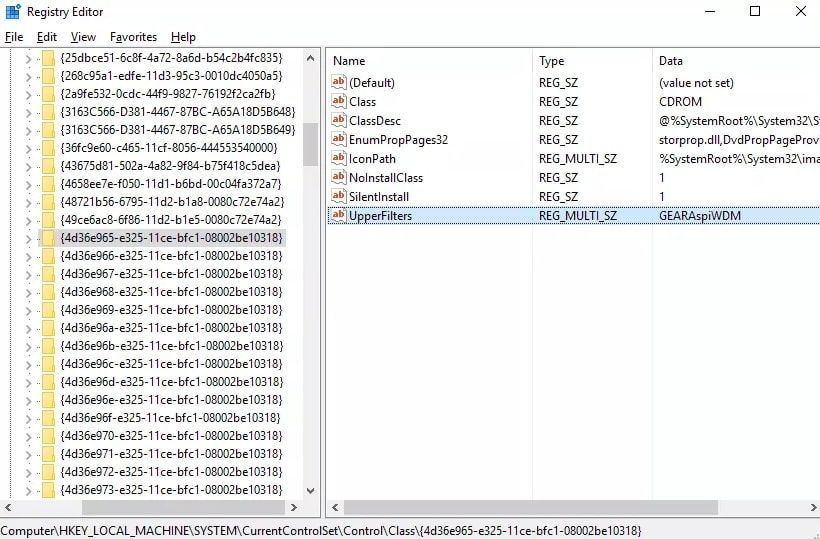
-
Přeinstalujte hardware. Odeberte všechny související ovladače a software a poté zařízení přeinstalujte nebo překonfigurujte.
-
Vyměňte hardware. Chybu kódu 41 může způsobovat problém se samotným zařízením, takže bude možná nutné vyměnit hardware. Je také možné, že zařízení není kompatibilní s vaší verzí systému Windows. Pro jistotu můžete zkontrolovat Seznam kompatibility hardwaru Windows.
-
Opravte Windows. Pokud jste si jisti, že tuto konkrétní chybu kódu 41 nezpůsobuje problém s hardwarem, zkuste opravit spuštění systému Windows.
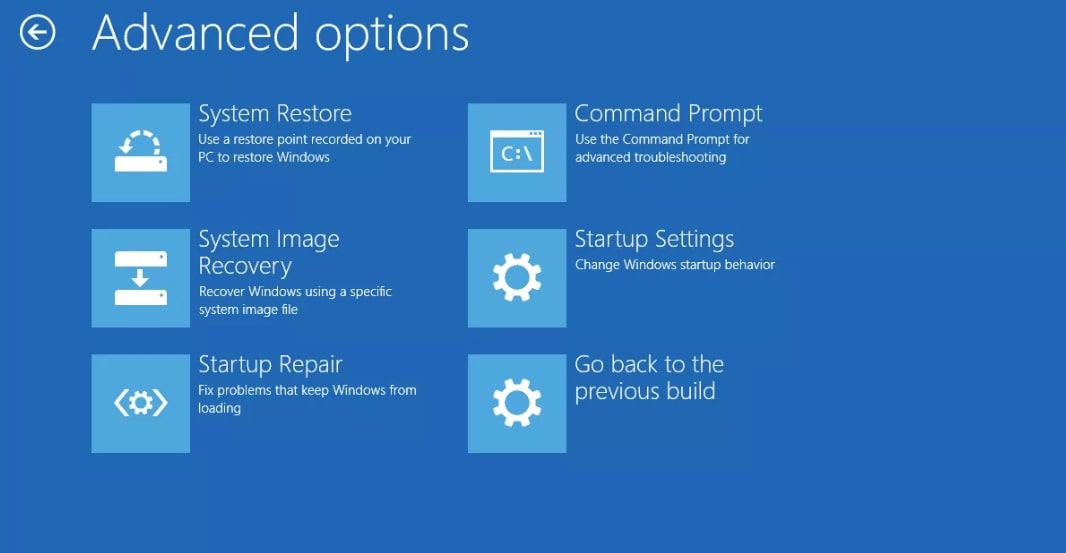
-
Proveďte čistou instalaci systému Windows. Provést čistá instalace Windows jako poslední možnost začít s novou kopií operačního systému.
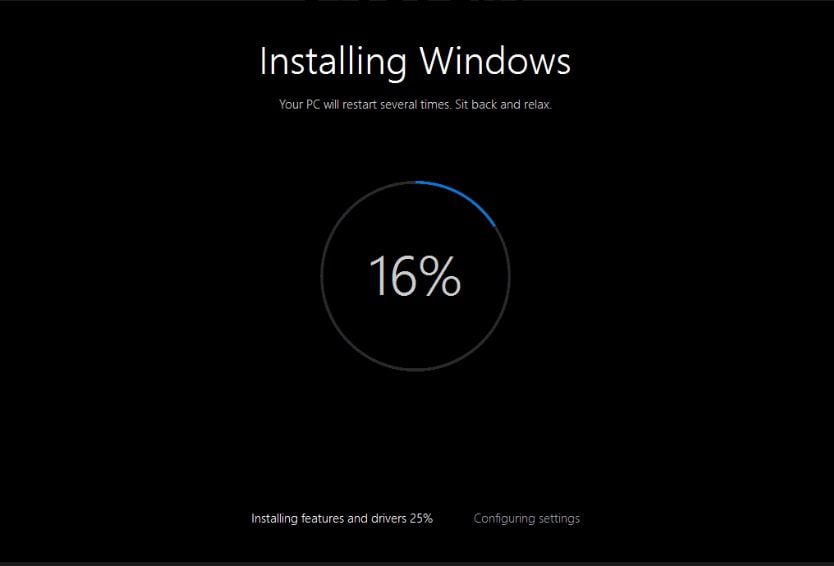
Všechny informace na vašem pevném disku budou během čisté instalace vymazány.